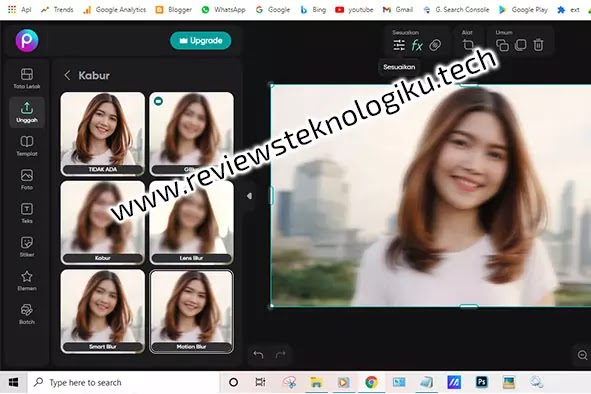 |
| Sumber gambar: reviewsteknologiku.tech (Cara blur wajah aesthetic di PicsArt online) |
Mengedit suatu foto agar terlihat
aesthetic dapat menggunakan beberapa fitur, salah satunya adalah fitur blur
atau buram. Biasanya foto buram digunakan untuk berbagai hal, entah itu untuk
ikut trend, hingga menjadi nilai seni tersendiri.
Untuk bikin wajah menjadi blur, bisa
dilakukan melalui berbagai aplikasi yang memiliki fitur blur. Tak hanya itu
saja, juga dapat melalui versi online dan offline. Perangkat seperti desktop
dan mobile juga memiliki caranya masing-masing untuk melakukan proses
pengeditan.
Salah satu aplikasi online yang bisa
digunakan untuk membuat blur wajah di PC (laptop dan komputer) adalah PicsArt.
Untuk lebih lengkap mengenai aplikasi tersebut, beserta cara membuat blur wajah
secara online, berikut ulasan lengkapnya.
Apa Itu Aplikasi
PicsArt Online?
Aplikasi PicsArt Online adalah salah
satu layanan atau platform editor foto yang dapat diakses melalui browser
seperti Google Chrome atau Mozila Firefox. Berbagai perangkat, entah itu hp
Android, iPhone, laptop dan komputer dapat mengaksesnya dengan mudah.
Dengan mengakses secara online, tentu
penggunanya tidak perlu menginstal aplikasi di perangkat mobile. Website
aplikasi PicsArt ini dapat login hanya menggunakan akun media sosial, seperti
Facebook atau akun G-Mail.
Fitur Aplikasi PicsArt Online
Selain membuat wajah blur di Instagram tanpa aplikasi, juga dapat menggunakan aplikasi PicsArt yang
diakses secara online. Fitur-fitur yang disediakan secara online tidak jauh
berbeda dengan PicsArt
versi Apk di Google Play.
Di Apk PicsArt, kalian dapat mengedit desain twibbon, buat stiker WhatsApp dan lain-lain. Jika menggunakan
PicsArt Web, ada beberapa fitur yang bisa kalian manfaatkan untuk mengedit foto,
misalnya seperti berikut ini.
1.
Efek (Filter)
Fitur
Efek pada situs PicsArt memungkinkan kalian untuk memberikan berbagai efek atau
filter pada foto. Beberapa filter yang tersedia, misalnya efek FX, buram
(blur), cahaya, artistik, eksposur warna dan masih banyak lagi.
2.
Alat (Tools)
Di
PicsArt online, fitur alat ini yang tersedia seperti untuk menghapus, remove
dan potong gambar. Jika ingin menghilangkan background, maka bisa menggunakan
fitur tersebut. Fitur ini tersedia jika kalian sudah memasukkan foto ke
PicsArt.
3.
Tata letak
Fitur
tata letak ini digunakan untuk mengatur ukuran tampilan layar. Ada beberapa
tata letak yang bisa dipakai, contohnya seperti Instagram Story, profil
Instagram, postingan Facebook, sampul Youtube dan masih banyak lagi. Ukuran
yang bisa dipilih mulai dari 1080 x 1920 px (kualitas HD).
4.
Foto dan teks
Untuk
fitur Foto, kalian dapat memilih ratusan jenis gambar aesthetic yang bisa
dipakai, terutama yang gratis. Sedangkan untuk fitur Text, dapat memasukkan
tulisan aesthetic yang keren-keren.
5.
Stiker dan Elemen
Ratusan
jenis stiker secara gratis dapat dipilih untuk menghiasi foto yang diedit.
Sedangkan untuk elemen ini berbentuk seperti icon, bentuk dekoratif dan
abstrak. Jika menambahkan icon, cukup melalui fitur tersebut.
6.
Ekspor atau Download
Tombol
ekspor adalah fitur untuk melakukan proses pengeditan sebelum diunduh. Jika
sudah sesuai dengan keinginan, maka bisa menekan tombol download yang memiliki
kualitas HD resolusi.
Cara Blur Wajah di PicsArt Secara Online dan Gratis
Lewat Laptop & Komputer
Untuk membuat wajah blur menggunakan
PicsArt online tidak begitu sulit. Fitur efek blur yang disediakan dapat
menyesuaikan dengan size yang disediakan. Bahkan juga bisa menambah beberapa
filter aesthetic lainnya tanpa berbayar.
Perlu diketahui, biasanya jika bikin
wajah menjadi blur secara online di laptop atau komputer agak sedikit lemot
atau lambat. Tergantung dari perangkat dan koneksi internet, berbeda dengan
versi APK yang lebih ringan. Berikut ini adalah cara blur wajah aesthetic di
PicsArt online.
1.
Silakan akses situs PicsArt Web melalui browser Chrome
2.
Pada bagian pojok kanan bawah,
klik tombol “Unggah”
3.
Pilih foto atau gambar yang
wajahnya ingin di blur
4.
Setelah foto berhasil di
upload, silakan klik 2x
5.
Dibagian atas, silakan klik
tombol “Fx” atau efek
6.
Silakan pilih efek blur atau “Kabur”
7.
Akan muncul beberapa jenis
filter blur yang bisa dipilih, misalnya Motion Blur (disesuaikan dengan
keinginan)
8.
Pada bagian atas, klik tombol “Sesuaikan”
atau garis tiga
9.
Silakan atur pada bagian jarak,
sudut dan pudar-nya
10. Jika
sudah selesai mengedit, klik tombol “Ekspor” pada bagian pojok kanan
atas
11. Pilih
format gambar (JPEG/PNG) dan klik tombol “Unduh”
12. Maka
secara otomatis akan tersimpan di laptop atau komputer.
Aplikasi Blur Wajah Online jadi Aesthetic Terbaik &
Gratis
Selain dapat membuat blur wajah
dengan software seperti Adobe Photoshop CC dan Apk, juga bisa menggunakan
beberapa aplikasi online tanpa perlu instal aplikasi di laptop. Secara fitur,
juga tidak jauh berbeda dengan PicsArt dan Canva.
Beberapa contoh aplikasi yang menjadi
alternatif untuk bikin wajah blur aesthetic secara online di PC, seperti
Pixelide Blur Face, Photokako, dan Raw Pics Free Image Blur. Untuk lebih jelas,
berikut adalah ulasan singkatnya.
Pixelied Blur Face Online
Pixelied
Blur Face adalah salah satu platform online untuk blur wajah yang bisa dipakai
secara gratis. Berbagai berangkat, seperti mobile dan desktop mendukung layanan
ini.
Untuk
menggunakan, silakan akses halaman Pixelied. Selanjutnya klik tombol “Upload your image”. Pada bagian “Effects
& Filters” silakan cari Blur Effects. Geser tombol tersebut ke kanan untuk
memberikan filter blur. Jika sudah, klik tombol “Download” untuk menyimpan foto
tersebut.
Photokako Blur Face
Situs
online untuk bikin wajah jadi blur menggunakan Photokako memiliki tampilan yang
sederhana dan mudah digunakan. Cara kerja dari aplikasi ini tidak rumit seperti
aplikasi lainnya. Bahkan untuk menu fiturnya juga tidak terlalu banyak.
Untuk
cara memakai, silakan terlebih dahulu akses halaman website Photokako Blur Face. Selanjutnya klik tombol “Pilih
File” untuk mengunggah foto. Tunggu beberapa detik untuk diproses, jika sudah
selesai klik tombol “Unduh” untuk menyimpan. Filter yang ada di aplikasi ini
otomatis menyeleksi foto menjadi blur.
Raw Pics Free Image Blur
Aplikasi
gratis lainnya yang bisa edit foto wajah menjadi blur secara online adalah Raw Pics Free Image Blur. Untuk menggunakannya, silakan klik
tombol “Start” dan pilih foto yang akan di blur.
Pada
bagian kiri, akan muncul berbagai tools yang bisa dipakai. Silakan pilih tool
“Edit”, kemudian akan muncul otomatis fitur-fitur dibagian kiri. Silakan scrool
ke bawah dan pilih fitur “Blur”. Untuk menggunakan fitur tersebut, silakan klik
kiri secara terus menerus sampai wajah tersebut buram sesuai keinginan
masing-masing.
Setelah
selesai mengedit menjadi blur, pada bagian pojok kiri atas silakan pilih tombol
“Save” (icon berwarna latar orange). Langkah selanjutnya, klik tombol download
atau “Save Selected”, tekan tombol “Save”. Maka secara otomatis akan
terdownload dan tersimpan di laptop atau komputer.


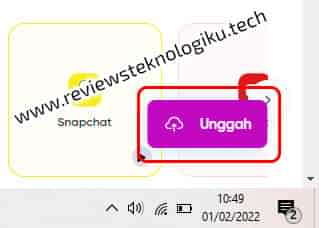




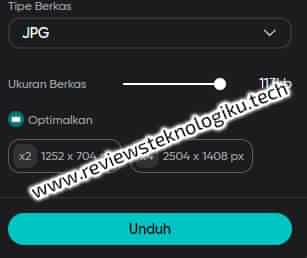










No comments:
Write CommentsNote: only a member of this blog may post a comment.